Septiembre 2023
Cuando compramos un smartphone o tablet para regalar, es bastante típico querer añadirle archivos antes o después de empezar a usarla. Hay muchos tipos de archivos que queremos transferir: fotografías familiares y de viajes, contenido que poseemos como libros electrónicos ebook, audiolibros, música, películas…
Pero enviarlos desde un ordenador no siempre es evidente para todos los usuarios. Repasemos las diferentes opciones que tienen los usuarios de Bleta para enviar archivos desde un ordenador Windows.
Enviar por cable o tarjeta microSD
Si tienes los archivos en un ordenador PC también puedes copiarlos a Bleta con el cable microUSB incluido. Tras conectarla al ordenador, hay que desplegar hacia abajo la pestaña de notificaciones superior en Bleta, pulsar en la que dice Cargando el dispositivo por USB y seleccionar la opción Dispositivo multimedia (MTP). Entonces, en el ordenador aparecerá un dispositivo en la carpeta Mi PC (o Este Equipo) al que podremos entrar.
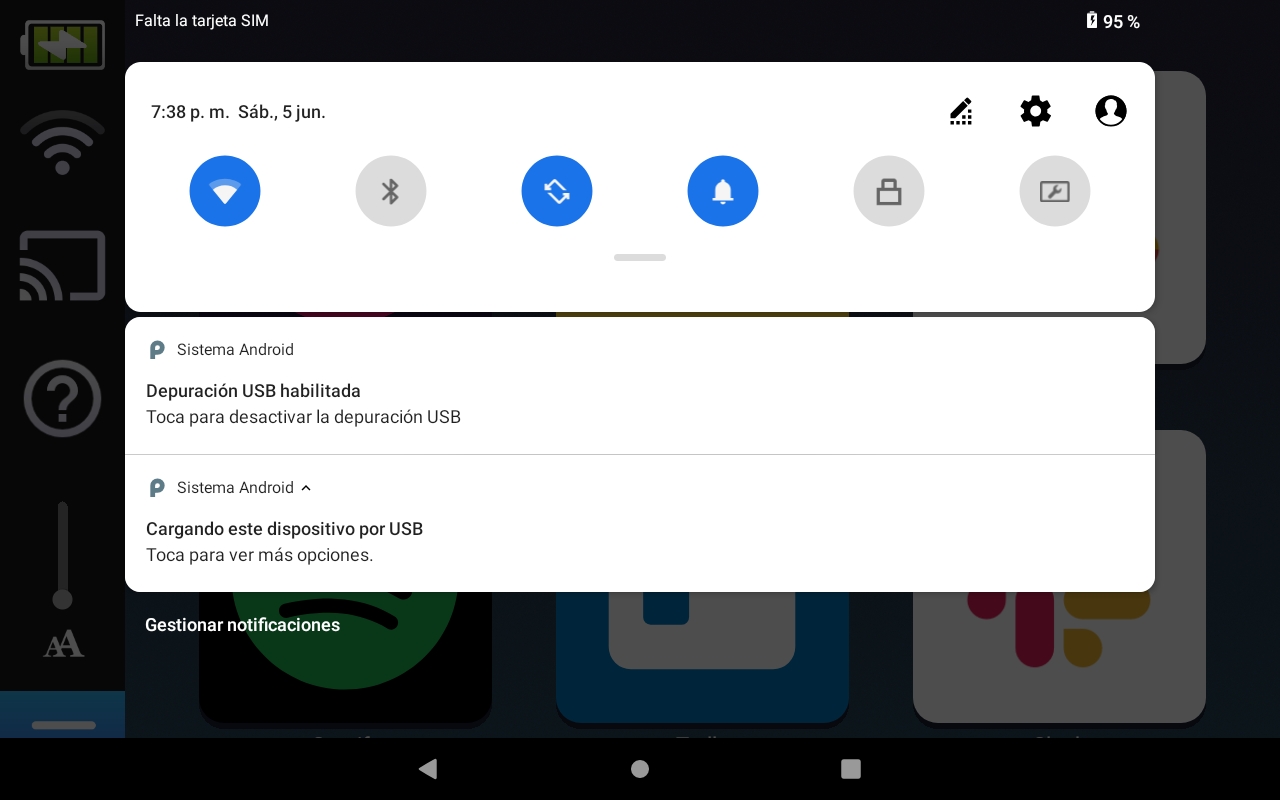
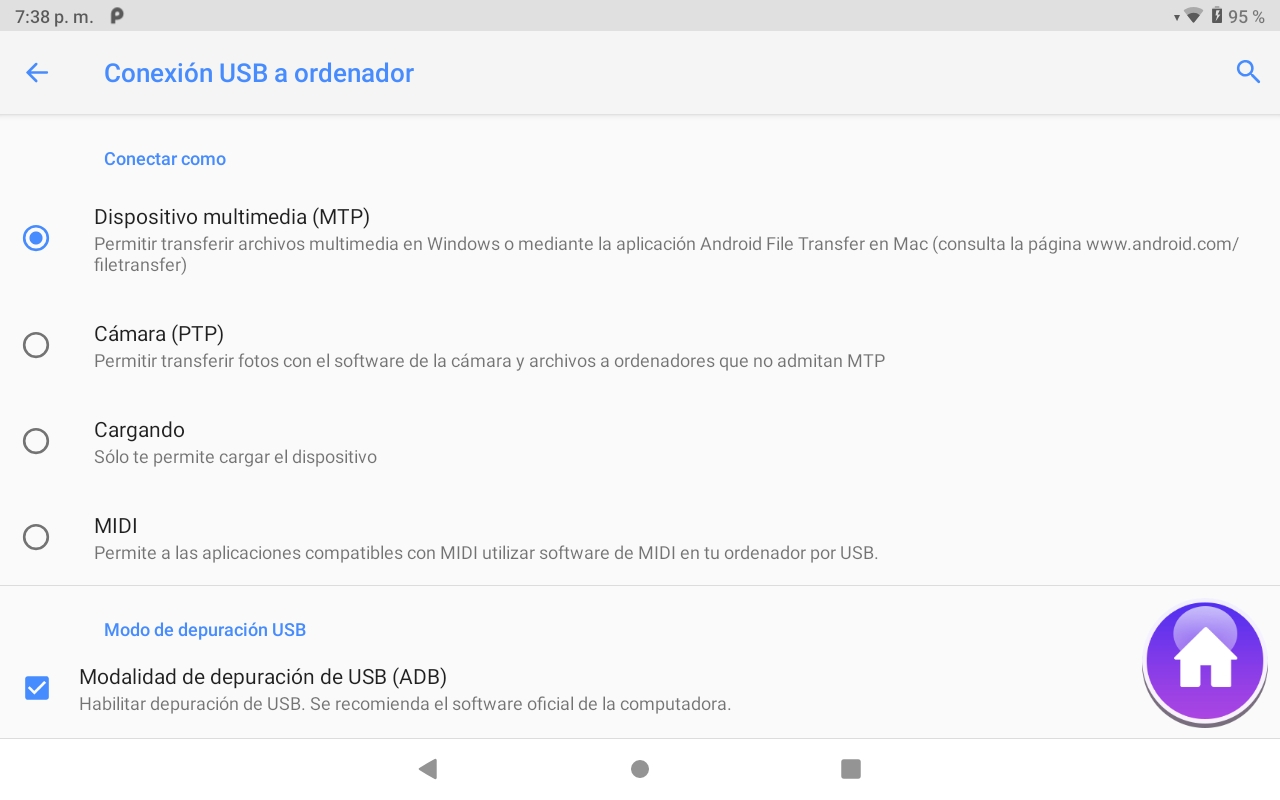
En la carpeta Almacenamiento interno compartido guardaremos y encontraremos todo lo que guardemos en la memoria interna de la tablet. Si añadimos una tarjeta de memoria microSD, aparecerá como carpeta al lado de Almacenamiento interno compartido.
Para tener las cosas organizadas, recomendamos buscar o crear carpetas. Por ejemplo, dentro de Almacenamiento interno compartido podemos crear una carpeta de ebooks o fotografías y guardarlos allí.
Enviar por email
La forma más sencilla de enviar varios archivos de poco tamaño como libros electrónicos es mandarlos juntos en un email al correo con el que configuramos la Bleta y desde la app de Gmail descargarlos. El correo que creamos para el usuario de Bleta es el que aparece en la carta de agradecimiento incluida en el envío, aunque recomendamos a los usuarios utilizar o crear un correo personal propio.
Este método es inconveniente para archivos de más tamaño como varias fotografías o vídeos, ya que normalmente el tamaño máximo de archivos que se puede mandar por email es 25MB, y todos los medios que incluyen imagen rápidamente se acercan a este tamaño.
Servicios de transferencia de archivos
Hay varios servicios de transferencia de archivos con los que en momentos concretos podemos enviar archivos de gran tamaño o muchos archivos a través de internet. Cada uno tiene sus limitaciones para los usuarios que usan el servicio sin pagar una cuenta premium, pero suelen ser suficientes para el uso ocasional. Algunos de ellos son WeTransfer, Dropbox o Filemail.
Desde el dispositivo de origen subimos los archivos a la web y escribimos las direcciones de email que deben recibir el enlace o copiamos el enlace para mandarlo por email, Whatsapp o otros métodos. Desde el dispositivo abrimos el enlace y descargamos los archivos.
Hay que tener en cuenta que muchos de estos servicios, al descargarlo desde el navegador, lo hacen como un archivo comprimido .zip que hay que descomprimir, lo que puede añadir un poco de complejidad. Por eso ofrecen aplicaciones que podemos instalar desde Google Play y entonces la descarga de los archivos se hace correctamente sin tener que hacer ningún paso extra.
Servicios de guardado de archivos en la nube (cloud)
En los servicios de guardado de archivos podemos tener nuestras fotografías, ebooks y otros medios sin ocupar espacio en nuestra tablet. Además, estos servicios nos permiten tener una copia de seguridad actualizada de todos los archivos, contactos y conversaciones.
Existen también diversos servicios de almacenamiento en la nube, entre ellos Google Drive que se incluye en Android, Dropbox, Onedrive de Microsoft (integrado en versiones actuales de Windows) y otros. Los que hemos mencionado aquí son compatibles con Android y pueden instalarse y accederse desde el navegador en Windows y otros sistemas operativos de ordenador PC.
Podemos compartir enlaces a archivos o carpetas enteras con otros usuarios, por lo que podemos añadir los archivos que queremos compartir desde el PC y mandar un enlace al usuario de la tablet por email, mensaje de Whatsapp y muchos otros métodos.
Esperamos que esta guía te haya sido útil para ver las varias opciones que tienes de transferir archivos y cómo usarlas.
¿Cuál es tu favorita?
Enviar archivos | Enviar fotos | Pasar archivos